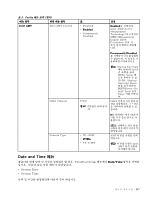Lenovo ThinkPad T430 (Korean) User Guide - Page 138
Network하위 메뉴를 사용하여 Wake on LAN이 활성화될 때 실행되는 원격 시동 순서를 지정
 |
View all Lenovo ThinkPad T430 manuals
Add to My Manuals
Save this manual to your list of manuals |
Page 138 highlights
1. Boot 또는 Network Enter • Boot Network Wake on LAN 합니다. Wake on LAN LAN 2 F6 또는 Shift F5 Shift 3. F10 1 2 ThinkPad F12 3 참고: Boot Startup Enter 표 7. Startup 값 Boot Network Boot 설명 122 LAN Wake on LAN LAN 122

시동 순서 변경
시동 순서를 변경하려면 다음과 같이 하십시오.
1. Boot
Boot
Boot 또는 Network
Network
Network를 선택하고 Enter 키를 누르십시오. 기본 시동 목록에는 컴퓨터에 연결 또는 설
치되지 않은 장치를 포함하여 장치가 시동되는 순서가 표시됩니다.
•
Boot
Boot
Boot 하위 메뉴를 사용하여 컴퓨터 전원을 켤 때의 시동 순서를 지정합니다.
•
Network
Network
Network하위 메뉴를 사용하여 Wake on LAN이 활성화될 때 실행되는 원격 시동 순서를 지정
합니다. Wake on LAN은 일반적으로 LAN 관리자가 회사 네트워크에서 사용자 컴퓨터에 원
격 액세스할 때 사용합니다.
2. 다음 키를 사용하여 시동 순서를 설정합니다.
•
커서 키를 사용하여 장치를 선택합니다.
•
F6 또는 Shift 및 + 키 조합을 사용하여 장치를 높은 우선 순위로 이동합니다.
•
F5 또는 키를 사용하여 장치를 낮은 우선 순위로 이동합니다.
•
Shift 및 ! 키 조합을 사용하여 장치를 제외하거나 포함합니다.
3. F10 키를 눌러 변경사항을 저장하고, 시스템을 다시 시작하십시오.
시스템이 다른 드라이브에서 시작할 수 있도록 시동 순서를 임시로 변경하려면 다음과 같이 하십시오.
1. 컴퓨터의 전원을 끄십시오.
2. 컴퓨터를 켠 다음 ThinkPad 로고가 표시되면 F12 키를 누르십시오.
3. 처음에 시동할 장치를 선택하십시오.
참고:
Boot
Boot
Boot 메뉴는 시스템이 어떤 장치에서도 시동할 수 없거나 운영 체제가 없을 때 표시됩니다.
다음 표에 Startup
Startup
Startup 메뉴 항목이 나열되어 있습니다.
참고:
•
기본 설정값은 굵은체로 표시되어 있습니다.
•
각 하위 메뉴에서 Enter 키를 눌러 선택 가능한 옵션을 표시하고 커서 키를 사용하여 원하는 옵션
을 선택하십시오.
•
일부 항목은 컴퓨터가 해당 기능을 지원하는 경우에만 메뉴에 표시됩니다.
표 7. Startup 메뉴 항목
메뉴 항목
값
설명
Boot
Boot
Boot
“시동 순서 변경” 122페이지을 참고
하십시오.
Network
Network
Network Boot
Boot
Boot
시스템이 LAN에서 시동될 때 사용할
시동 장치를 선택하십시오. Wake
Wake
Wake on
on
on
LAN
LAN
LAN이 설정된 경우 네트워크 관리자는
네트워크 관리 소프트웨어를 사용하여
LAN에 있는 모든 컴퓨터의 전원을 원
격으로 켤 수 있습니다.
122
사용 설명서